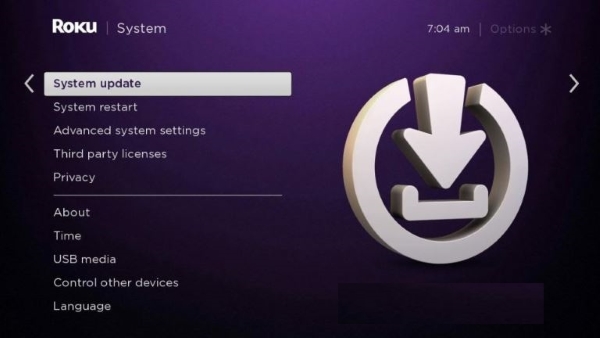Un appareil Roku est un excellent élément à posséder, mais parfois, il se bloque, se fige ou redémarre sans raison apparente. Il peut se figer ou redémarrer pendant une session de streaming, lors de la navigation sur les chaînes ou lorsqu’il est inactif, et il peut se figer à tout moment. Ce didacticiel décrit les différentes étapes que vous pouvez effectuer pour résoudre les problèmes de redémarrage et de gel.
Lisez l’article pour plus d’informations
Avant de «creuser» et de découvrir des solutions possibles aux problèmes de redémarrage ou de gel de Roku, il est important de noter une technicité. Les chaînes Roku NE SONT PAS des chaînes, mais sont en fait des applications qui peuvent ou non avoir des chaînes. Une application dotée de chaînes peut inclure des fonctionnalités de télévision en direct, telles que Pluto TV et Sling. Cependant, CBS News et Nick ne sont techniquement pas des chaînes, mais sont des applications qui offrent un streaming à la demande ou en direct que vous pourriez appeler des chaînes. OK, maintenant nous pouvons continuer! Voici quelques conseils utiles pour empêcher votre Roku de redémarrer ou de geler.
# 1: Retirez le casque de la télécommande
Il existe un problème connu lorsque des écouteurs sont connectés à la télécommande. Un correctif a été publié, mais certains utilisateurs se plaignent toujours que Roku gèlera ou redémarrera lorsqu’ils auront un casque connecté.
- Mettez à jour votre Roku
- Débranchez le Roku pendant au moins 30 secondes
- Retirez les écouteurs de la télécommande
- Retirez les piles de la télécommande et attendez environ 30 secondes, puis réinsérez-les
- Redémarrez le Roku
- Vérifiez à nouveau les mises à jour
# 2: Désactiver le Wi-Fi Nintendo Switch
Il y a eu un problème connu avec Nintendo Switch interférant avec certains appareils Roku, mais uniquement lors de la lecture de Pokemon Sword and Shield.
- Mettez à jour votre Roku
- Débranchez le Roku
- Éteignez la Nintendo Switch ou réglez-la en mode avion
- Redémarrez le Roku
- Vérifiez à nouveau les mises à jour
Une mise à jour publiée pour les appareils Roku a potentiellement résolu les problèmes Pokemon. Cependant, de nombreuses personnes ont toujours affirmé avoir des problèmes de gel ou de redémarrage, qui pouvaient survenir en raison d’un problème différent ou parce que la mise à jour ne s’était jamais terminée avec succès. Le support technique de Roku a recommandé aux propriétaires de Roku de réessayer de mettre à jour leur appareil plus tard, souvent le soir, principalement parce que le problème peut être provoqué par une Nintendo Switch «à proximité». » Donc, si vous souffrez toujours de redémarrages ou de blocages, votre appareil Roku peut simplement avoir besoin de cette mise à jour.
Après avoir essayé les deux étapes ci-dessus, essayez ces autres conseils de dépannage pour voir s’ils résolvent votre problème.
# 3: Mettez à jour votre Roku
Vous avez peut-être déjà essayé cette étape, mais cela peut valoir la peine d’essayer à nouveau. Le Roku est mis à jour assez régulièrement pour ajouter des fonctionnalités ou corriger des bugs. Comme les problèmes de casque et de Pokémon Nintendo Switch, effectuer une mise à jour du système peut non seulement résoudre les problèmes ci-dessus, mais également ajouter d’autres correctifs.
- Sélectionner Accueil sur votre télécommande.
- Sélectionner Réglages puis Système
- Sélectionner Mise à jour du système puis Vérifie maintenant
- Autoriser Roku à mettre à jour s’il y en a un
# 4: Redémarrez votre Roku
La plupart des gens ont tendance à laisser le Roku branché et en mode veille lorsqu’il n’est pas utilisé. Par conséquent, c’est une bonne idée de le redémarrer régulièrement. La procédure actualise tous les fichiers et réinitialise la mémoire, ce qui peut empêcher le gel ou le redémarrage des problèmes.
- Coupez l’alimentation du Roku
- Laissez-le débranché pendant une minute
- Rebranchez l’alimentation
- Attendez que Roku redémarre
- Testez à nouveau l’appareil
Les étapes de redémarrage à elles seules peuvent suffire à arrêter les problèmes que vous rencontrez.
# 5: Vérifier les changements
Avez-vous apporté des modifications à la configuration ou ajouté de nouvelles applications (également appelées chaînes) depuis que votre Roku a commencé à geler ou à redémarrer? Bien que rare, l’ajout d’applications peut interférer avec le fonctionnement d’autres applications et la modification de la configuration peut entraîner le crash et le redémarrage du Roku.
Tenez compte des modifications que vous avez apportées à votre Roku lorsqu’il a commencé à rencontrer des problèmes. Revenez sur vos pas et annulez les modifications pour voir ce qui se passe.
# 6: Vérifiez la chaîne
Votre Roku se bloque-t-il ou redémarre-t-il sur une application ou un canal spécifique dans l’application? Est-ce toujours la même chose que vous faites quand cela se produit? S’il semble lié à une chaîne ou à une application, supprimez-le et réinstallez-le. S’il s’agit d’un problème de menu ou de navigation, supprimez certaines chaînes que vous ne regardez plus pour réduire l’empreinte mémoire.
# 7: Vérifiez votre réseau
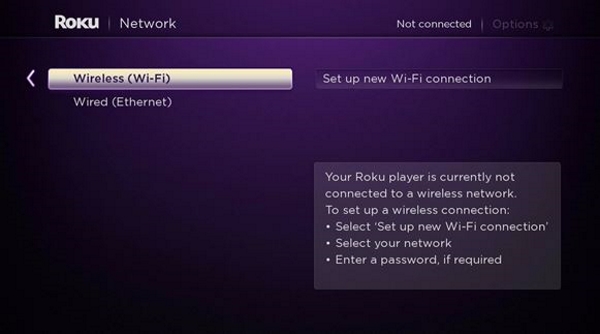
# 8: Vérifiez le câble HDMI
La plupart des appareils Roku utilisent des câbles HDMI pour se connecter à votre téléviseur, c’est donc la prochaine chose logique à vérifier. Échangez-le contre un autre câble et voyez ce qui se passe. Tout comme il existe des différences physiques et connectives entre les câbles Ethernet et USB, il existe des différences entre les câbles HDMI. Les câbles HDMI sont rarement défectueux, mais comme cette étape ne prend que quelques secondes, cela vaut la peine d’essayer.
# 9: Réinitialisez votre Roku en usine
La réinitialisation de votre Roku est une étape de dernier recours. Vous perdrez tous vos canaux, vos personnalisations et tout ce que vous avez fait pour vous l’approprier. Cependant, si toutes les étapes précédentes ont échoué, c’est votre seule option, à part le remplacement de l’appareil. Rien n’est parfait et il se peut que vous ayez un appareil Roku défectueux.
- Sélectionner Accueil sur votre télécommande Roku
- Sélectionner Réglages puis Système
- Choisir Réglages avancés du système puis Retour aux paramètres d’usine
- Sélectionner Tout réinitialiser aux paramètres d’usine
- Attendez que Roku efface ses paramètres de configuration, télécharge de nouveaux fichiers et redémarre
Si une réinitialisation d’usine ne fonctionne pas, rien ne fonctionnera, à moins qu’une nouvelle mise à jour «magique» ne se produise!
Connaissez-vous des correctifs spécifiques pour un Roku qui se bloque ou redémarre? Parlez-nous-en si vous le faites!